1. Відкриваємо Диспетчер сервера (Server Manager).
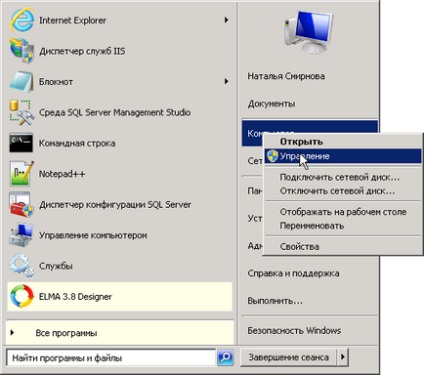
2. У контекстному меню вузла Компоненти вибираємо пункт Додати компоненти. Запуститься майстер додавання компонентів.
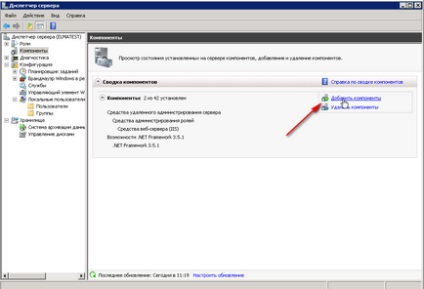
3. Встановлюємо прапорці Черга повідомлень і Служби черги повідомлень. натискаємо на кнопку Далі.
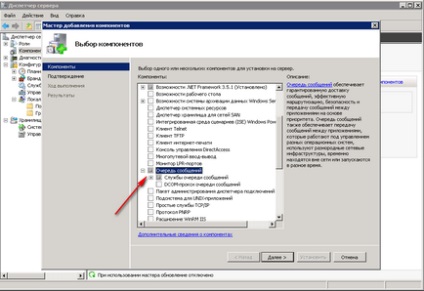
4. У вікні підтвердження вибраних елементів для установки натискаємо на кнопку Встановити.
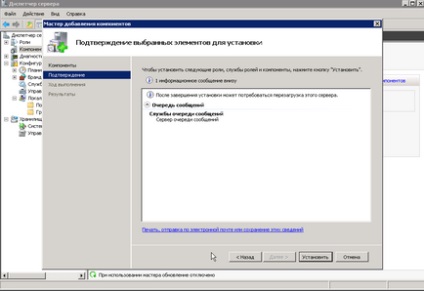
5. Чекаємо завершення установки - результат установки буде відображений в даному вікні.
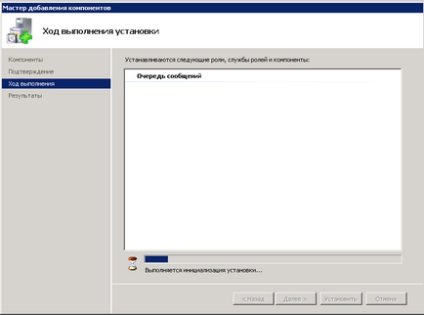
6. Результат установки «Установка пройшла успішно», натискаємо на кнопку Закрити.
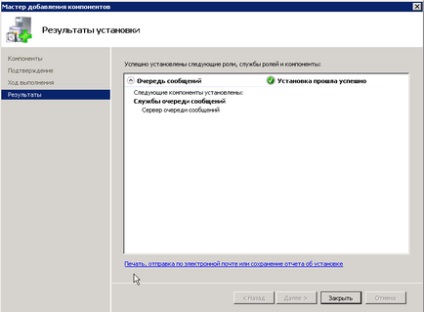
7. У Диспетчері сервера з'явиться компонент Черги повідомлень.
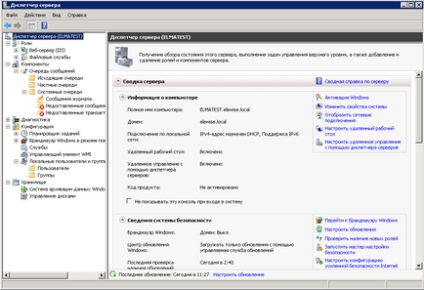
8. Для локального сервера налаштовуються приватні черзі. Можна створювати спільні черзі на віддалених комп'ютерах за допомогою оснастки «Active Directory - користувачі і комп'ютери». Для цього необхідно мати права адміністратора домена і увійти в систему під користувачем, що володіє правами адміністратора. Папки «Вихідні черзі» і «Системні черзі» створюються автоматично.
Розглянемо приклад створення приватних черг. Перевага приватних черг полягає в тому, що у них немає додаткових витрат на взаємодію зі службою каталогів.
Для створення приватної черзі натискаємо правою кнопкою миші по папці Приватні черзі і в випадаючому меню вибираємо пункт Створити - Приватну чергу.
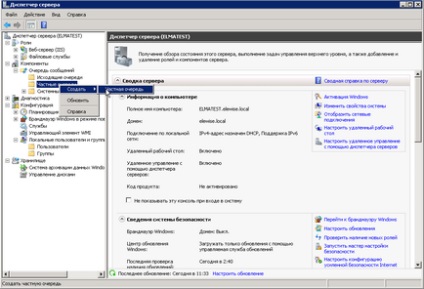
9. У вікні вказуємо назву черги (в нашому випадку test) і натискаємо на кнопку ОК.
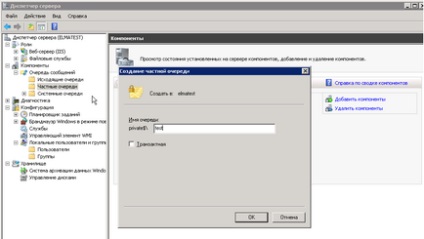
10. У дизайнера налаштовуємо рядок підключення для черги MSMQ. Рядок задається в форматі:. # 92; private $ # 92; test
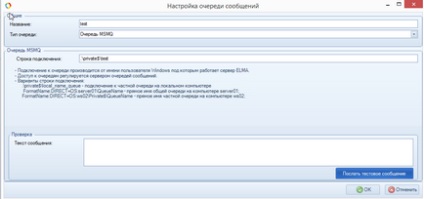
11. Для перевірки працездатності створеної черзі натискаємо на кнопку Послати тестове повідомлення - буде відображено вікно з результатом відправки повідомлення.
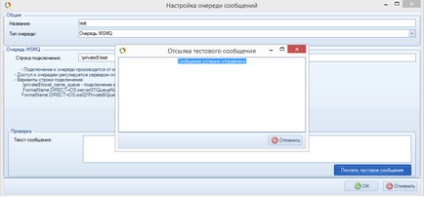
12. Після успішного відправлення повідомлення в налаштованої черзі з'явиться відповідне повідомлення:
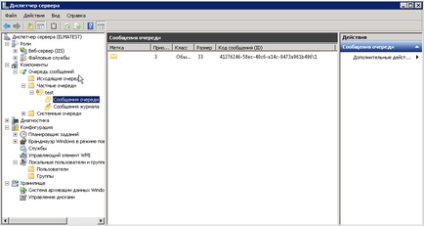
Додаткову інформацію див. Тут: